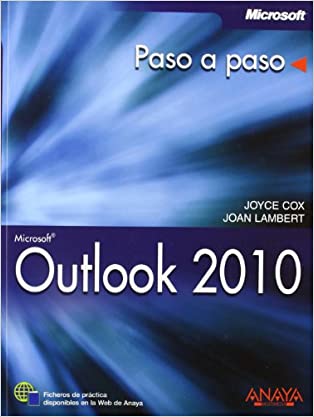 Microsoft Outlook 2010 es el programa por excelencia para la administración del correo electrónico. Con sus características avanzadas de organización, búsqueda y comunicación, proporciona una experiencia única para mantenerse en contacto con las redes personales y de negocios. Este libro permite desarrollar un conocimiento pleno y ponerlo en práctica rápidamente. Contiene cientos de soluciones para ahorrar tiempo, pistas para resolver problemas y ejercicios guiados. Aprenda a mantenerse organizado y estar siempre conectado utilizando Outlook 2010. La colección Paso a paso es el método de enseñanza más fácil para aprender a un buen ritmo. Siga los sencillos pasos numerados, utilice las capturas de pantalla para comprobar su trabajo y practique sus habilidades con ejercicios. Todos los archivos de práctica incluidos en el libro están listos para descargarse del sitio Web de Anaya Multimedia: www.anayamultimedia.esÍndiceSobre las autoras El equipo Online Training Solutions, Inc. (OTSI) Introducción ¡Comencemos! Modificar la apariencia de la Cinta de opciones Elementos dinámicos de la Cinta de opciones Cambiar la anchura de la Cinta de opciones Ejercicio de adaptación por pasos Convenciones y características de este libro Utilizar los archivos de práctica Obtener ayuda Ayuda de Microsoft Outlook 2010 Si quiere obtener más información 1. Primeros pasos con Outlook 2010 Conectarse a diversas cuentas de correo electrónico Solucionar problemas del asistente de instalación Conectar a cuentas Exchange Puntos clave 2. La ventana de Outlook Trabajar en la ventana de programa de Outlook Los módulos de Outlook Trabajar con la Cinta de opciones y la vista Backstage La vista Backstage Fichas de módulo y de elemento Trabajar en el módulo Correo Contenido del Panel de navegación Vistas del módulo Correo La Cinta de opciones Ventanas de mensajes Ventanas de redacción de mensaje Ventanas de lectura de mensaje Trabajar en el módulo Calendario Contenido del módulo Calendario Ventana de elementos de calendario Trabajar en el módulo Contactos Contenido del módulo Contactos Ventanas de registro de contactos Trabajar en el módulo Tareas Contenido del módulo Tareas Las ventanas de tareas Puntos clave 3. Enviar y recibir mensajes de correo electrónico Crear y enviar mensajes Dirigir mensajes a destinatarios Solucionar problemas al introducir direcciones Resolver problemas en la lista Autocompletar Solucionar problemas con varios destinatarios Resolver problemas con la libreta de direcciones Introducir contenido Guardar y enviar mensajes Adjuntar archivos a un mensaje Ver mensajes y sus archivos adjuntos Configurar el comportamiento del Panel de lectura Ver el contenido del Panel de lectura Marcar mensajes como leídos Leer y pasar al siguiente Ver la información de los participantes de un mensaje Iconos de presencia Tarjetas de contacto El Panel de personas Responder a mensajes Puntos clave 4. Gestión de los elementos de contactos Guardar y actualizar la información de contactos Crear registros de contacto Libretas de direcciones Libretas de direcciones de contactos y de contactos sugeridos Libretas de direcciones personalizadas Lista global de direcciones Comunicarse con contactos Iniciar una comunicación desde contactos guardados Seleccionar destinatarios desde una libreta de direcciones Ver diferentes vistas de la información de los contactos Imprimir registros de contacto Puntos clave 5. Gestionar citas, eventos y reuniones Programar y cambiar citas Programar y cambiar eventos Programar reuniones Responder a una convocatoria de reunión Mostrar diferentes vistas de un calendario Vistas Organizaciones Utilizar el Navegador de fechas Puntos clave 6. Tareas Crear tareas Crear una nueva tarea Opciones de tarea Crear tareas desde elementos de Outlook Actualizar tareas Eliminar tareas y elementos de la Lista de tareas Administrar solicitudes de tarea Asignar tareas a otras personas Tareas asignadas por otras personas Visualizar diferentes vistas de las tareas Puntos clave 7. Organizar la Bandeja de entrada Trabajar con el vista Conversación Conversaciones divididas Visualizar conversaciones Opciones de visualización de la conversación Administrar conversaciones Ordenar mensajes de distintas maneras Organizar mensajes usando categorías de color Organizar mensajes en carpetas Administrar mensajes utilizando Pasos rápidos Localizar mensajes instantáneamente Imprimir mensajes Eliminar mensajes Puntos clave 8. Gestión del calendario Definir el tiempo disponible Configurar Outlook para múltiples zonas horarias Trabajar con varios calendarios Compartir información del calendario Compartir calendarios con sus compañeros Compartir la información del calendario fuera de su empresa Imprimir un calendario Puntos clave 9. Gestión de los elementos de contactos Crear libretas de direcciones adicionales Importar y exportar contactos Crear grupos de contactos Localizar rápidamente la información de contactos Personalizar tarjetas de presentación electrónica Puntos clave 10. Mejorar la apariencia del contenido de los mensajes Personalizar la apariencia de los mensajes Dar formato al texto del mensaje Añadir firmas a un mensaje automáticamente Incluir y modificar imágenes Insertar imágenes Insertar formas y figuras de Imágenes prediseñadas Capturar imágenes de pantalla Modificar imágenes Crear y dar formato a gráficos Cambiar la configuración de un mensaje y sus opciones de envío Puntos clave 11. Administrar la configuración de su correo electrónico Trabajar con notificaciones de nuevos mensajes de correo Crear reglas para procesar mensajes Bloquear mensajes no deseados Trabajar con mensajes no deseados Configurar opciones de correo no deseado Proteger su correo electrónico Firmas digitales Obtener un Id. digital Firmar digitalmente un mensaje de correo electrónico Cifrados Mensajes de texto sin formato Funcionalidad IRM Proteger su intimidad Puntos clave 12. Trabajar de forma remota Trabajar con elementos de Outlook sin estar conectado a la red Carpetas públicas Configurar las opciones del modo de intercambio en caché Administrar opciones de descarga para conexiones lentas Trabajar sin conexión Ver los contactos sin estar conectado en red Responder automáticamente a los mensajes Trabajar con contenido de sitios SharePoint Trabajar sin conexión con el contenido de una biblioteca de documentos Importar listas de contactos de SharePoint Conectar a un calendario SharePoint Puntos clave 13. Personalizar Outlook Personalizar la ventana de programa de Outlook Crear y administrar pasos rápidos Personalizar la Cinta de opciones Personalizar la barra de herramientas de acceso rápido Personalizar los parámetros de configuración de Office y Outlook Correo Redactar mensajes Paneles de Outlook Llegada del mensaje Limpieza de conversación Respuestas y reenvíos Guardar mensajes Enviar mensajes Sugerencias de correo electrónico Seguimiento Formato del mensaje Otras Calendario Contactos Tareas Notas y Diario Búsqueda Móvil Idioma Avanzado Puntos clave Apéndice. Métodos abreviados de teclado Procedimientos comunes Navegación básica Crear un elemento o archivo Procedimientos para todos los elementos Buscar Correo electrónico Calendario Tareas Contactos Contactos, en el cuadro de diálogo Tarjetas de presentación electrónicas Categorías de color Dar formato a texto Agregar información Web a los elementos Imprimir Enviar y recibir Editor de Visual Basic Macros Vistas Vista Tabla Vistas Día, Semana y Mes del Calendario Explorador de fechas Vistas Tarjetas de presentación o Tarjetas de visita Vista Escala de tiempo (Tareas o Diario) Glosario Índice alfabético
Microsoft Outlook 2010 es el programa por excelencia para la administración del correo electrónico. Con sus características avanzadas de organización, búsqueda y comunicación, proporciona una experiencia única para mantenerse en contacto con las redes personales y de negocios. Este libro permite desarrollar un conocimiento pleno y ponerlo en práctica rápidamente. Contiene cientos de soluciones para ahorrar tiempo, pistas para resolver problemas y ejercicios guiados. Aprenda a mantenerse organizado y estar siempre conectado utilizando Outlook 2010. La colección Paso a paso es el método de enseñanza más fácil para aprender a un buen ritmo. Siga los sencillos pasos numerados, utilice las capturas de pantalla para comprobar su trabajo y practique sus habilidades con ejercicios. Todos los archivos de práctica incluidos en el libro están listos para descargarse del sitio Web de Anaya Multimedia: www.anayamultimedia.esÍndiceSobre las autoras El equipo Online Training Solutions, Inc. (OTSI) Introducción ¡Comencemos! Modificar la apariencia de la Cinta de opciones Elementos dinámicos de la Cinta de opciones Cambiar la anchura de la Cinta de opciones Ejercicio de adaptación por pasos Convenciones y características de este libro Utilizar los archivos de práctica Obtener ayuda Ayuda de Microsoft Outlook 2010 Si quiere obtener más información 1. Primeros pasos con Outlook 2010 Conectarse a diversas cuentas de correo electrónico Solucionar problemas del asistente de instalación Conectar a cuentas Exchange Puntos clave 2. La ventana de Outlook Trabajar en la ventana de programa de Outlook Los módulos de Outlook Trabajar con la Cinta de opciones y la vista Backstage La vista Backstage Fichas de módulo y de elemento Trabajar en el módulo Correo Contenido del Panel de navegación Vistas del módulo Correo La Cinta de opciones Ventanas de mensajes Ventanas de redacción de mensaje Ventanas de lectura de mensaje Trabajar en el módulo Calendario Contenido del módulo Calendario Ventana de elementos de calendario Trabajar en el módulo Contactos Contenido del módulo Contactos Ventanas de registro de contactos Trabajar en el módulo Tareas Contenido del módulo Tareas Las ventanas de tareas Puntos clave 3. Enviar y recibir mensajes de correo electrónico Crear y enviar mensajes Dirigir mensajes a destinatarios Solucionar problemas al introducir direcciones Resolver problemas en la lista Autocompletar Solucionar problemas con varios destinatarios Resolver problemas con la libreta de direcciones Introducir contenido Guardar y enviar mensajes Adjuntar archivos a un mensaje Ver mensajes y sus archivos adjuntos Configurar el comportamiento del Panel de lectura Ver el contenido del Panel de lectura Marcar mensajes como leídos Leer y pasar al siguiente Ver la información de los participantes de un mensaje Iconos de presencia Tarjetas de contacto El Panel de personas Responder a mensajes Puntos clave 4. Gestión de los elementos de contactos Guardar y actualizar la información de contactos Crear registros de contacto Libretas de direcciones Libretas de direcciones de contactos y de contactos sugeridos Libretas de direcciones personalizadas Lista global de direcciones Comunicarse con contactos Iniciar una comunicación desde contactos guardados Seleccionar destinatarios desde una libreta de direcciones Ver diferentes vistas de la información de los contactos Imprimir registros de contacto Puntos clave 5. Gestionar citas, eventos y reuniones Programar y cambiar citas Programar y cambiar eventos Programar reuniones Responder a una convocatoria de reunión Mostrar diferentes vistas de un calendario Vistas Organizaciones Utilizar el Navegador de fechas Puntos clave 6. Tareas Crear tareas Crear una nueva tarea Opciones de tarea Crear tareas desde elementos de Outlook Actualizar tareas Eliminar tareas y elementos de la Lista de tareas Administrar solicitudes de tarea Asignar tareas a otras personas Tareas asignadas por otras personas Visualizar diferentes vistas de las tareas Puntos clave 7. Organizar la Bandeja de entrada Trabajar con el vista Conversación Conversaciones divididas Visualizar conversaciones Opciones de visualización de la conversación Administrar conversaciones Ordenar mensajes de distintas maneras Organizar mensajes usando categorías de color Organizar mensajes en carpetas Administrar mensajes utilizando Pasos rápidos Localizar mensajes instantáneamente Imprimir mensajes Eliminar mensajes Puntos clave 8. Gestión del calendario Definir el tiempo disponible Configurar Outlook para múltiples zonas horarias Trabajar con varios calendarios Compartir información del calendario Compartir calendarios con sus compañeros Compartir la información del calendario fuera de su empresa Imprimir un calendario Puntos clave 9. Gestión de los elementos de contactos Crear libretas de direcciones adicionales Importar y exportar contactos Crear grupos de contactos Localizar rápidamente la información de contactos Personalizar tarjetas de presentación electrónica Puntos clave 10. Mejorar la apariencia del contenido de los mensajes Personalizar la apariencia de los mensajes Dar formato al texto del mensaje Añadir firmas a un mensaje automáticamente Incluir y modificar imágenes Insertar imágenes Insertar formas y figuras de Imágenes prediseñadas Capturar imágenes de pantalla Modificar imágenes Crear y dar formato a gráficos Cambiar la configuración de un mensaje y sus opciones de envío Puntos clave 11. Administrar la configuración de su correo electrónico Trabajar con notificaciones de nuevos mensajes de correo Crear reglas para procesar mensajes Bloquear mensajes no deseados Trabajar con mensajes no deseados Configurar opciones de correo no deseado Proteger su correo electrónico Firmas digitales Obtener un Id. digital Firmar digitalmente un mensaje de correo electrónico Cifrados Mensajes de texto sin formato Funcionalidad IRM Proteger su intimidad Puntos clave 12. Trabajar de forma remota Trabajar con elementos de Outlook sin estar conectado a la red Carpetas públicas Configurar las opciones del modo de intercambio en caché Administrar opciones de descarga para conexiones lentas Trabajar sin conexión Ver los contactos sin estar conectado en red Responder automáticamente a los mensajes Trabajar con contenido de sitios SharePoint Trabajar sin conexión con el contenido de una biblioteca de documentos Importar listas de contactos de SharePoint Conectar a un calendario SharePoint Puntos clave 13. Personalizar Outlook Personalizar la ventana de programa de Outlook Crear y administrar pasos rápidos Personalizar la Cinta de opciones Personalizar la barra de herramientas de acceso rápido Personalizar los parámetros de configuración de Office y Outlook Correo Redactar mensajes Paneles de Outlook Llegada del mensaje Limpieza de conversación Respuestas y reenvíos Guardar mensajes Enviar mensajes Sugerencias de correo electrónico Seguimiento Formato del mensaje Otras Calendario Contactos Tareas Notas y Diario Búsqueda Móvil Idioma Avanzado Puntos clave Apéndice. Métodos abreviados de teclado Procedimientos comunes Navegación básica Crear un elemento o archivo Procedimientos para todos los elementos Buscar Correo electrónico Calendario Tareas Contactos Contactos, en el cuadro de diálogo Tarjetas de presentación electrónicas Categorías de color Dar formato a texto Agregar información Web a los elementos Imprimir Enviar y recibir Editor de Visual Basic Macros Vistas Vista Tabla Vistas Día, Semana y Mes del Calendario Explorador de fechas Vistas Tarjetas de presentación o Tarjetas de visita Vista Escala de tiempo (Tareas o Diario) Glosario Índice alfabético
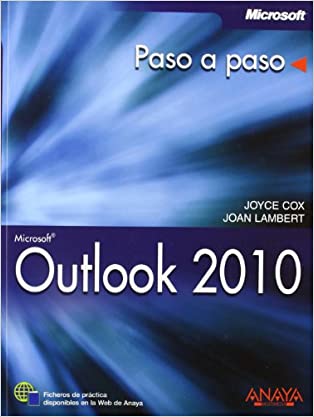 Microsoft Outlook 2010 es el programa por excelencia para la administración del correo electrónico. Con sus características avanzadas de organización, búsqueda y comunicación, proporciona una experiencia única para mantenerse en contacto con las redes personales y de negocios. Este libro permite desarrollar un conocimiento pleno y ponerlo en práctica rápidamente. Contiene cientos de soluciones para ahorrar tiempo, pistas para resolver problemas y ejercicios guiados. Aprenda a mantenerse organizado y estar siempre conectado utilizando Outlook 2010. La colección Paso a paso es el método de enseñanza más fácil para aprender a un buen ritmo. Siga los sencillos pasos numerados, utilice las capturas de pantalla para comprobar su trabajo y practique sus habilidades con ejercicios. Todos los archivos de práctica incluidos en el libro están listos para descargarse del sitio Web de Anaya Multimedia: www.anayamultimedia.esÍndiceSobre las autoras El equipo Online Training Solutions, Inc. (OTSI) Introducción ¡Comencemos! Modificar la apariencia de la Cinta de opciones Elementos dinámicos de la Cinta de opciones Cambiar la anchura de la Cinta de opciones Ejercicio de adaptación por pasos Convenciones y características de este libro Utilizar los archivos de práctica Obtener ayuda Ayuda de Microsoft Outlook 2010 Si quiere obtener más información 1. Primeros pasos con Outlook 2010 Conectarse a diversas cuentas de correo electrónico Solucionar problemas del asistente de instalación Conectar a cuentas Exchange Puntos clave 2. La ventana de Outlook Trabajar en la ventana de programa de Outlook Los módulos de Outlook Trabajar con la Cinta de opciones y la vista Backstage La vista Backstage Fichas de módulo y de elemento Trabajar en el módulo Correo Contenido del Panel de navegación Vistas del módulo Correo La Cinta de opciones Ventanas de mensajes Ventanas de redacción de mensaje Ventanas de lectura de mensaje Trabajar en el módulo Calendario Contenido del módulo Calendario Ventana de elementos de calendario Trabajar en el módulo Contactos Contenido del módulo Contactos Ventanas de registro de contactos Trabajar en el módulo Tareas Contenido del módulo Tareas Las ventanas de tareas Puntos clave 3. Enviar y recibir mensajes de correo electrónico Crear y enviar mensajes Dirigir mensajes a destinatarios Solucionar problemas al introducir direcciones Resolver problemas en la lista Autocompletar Solucionar problemas con varios destinatarios Resolver problemas con la libreta de direcciones Introducir contenido Guardar y enviar mensajes Adjuntar archivos a un mensaje Ver mensajes y sus archivos adjuntos Configurar el comportamiento del Panel de lectura Ver el contenido del Panel de lectura Marcar mensajes como leídos Leer y pasar al siguiente Ver la información de los participantes de un mensaje Iconos de presencia Tarjetas de contacto El Panel de personas Responder a mensajes Puntos clave 4. Gestión de los elementos de contactos Guardar y actualizar la información de contactos Crear registros de contacto Libretas de direcciones Libretas de direcciones de contactos y de contactos sugeridos Libretas de direcciones personalizadas Lista global de direcciones Comunicarse con contactos Iniciar una comunicación desde contactos guardados Seleccionar destinatarios desde una libreta de direcciones Ver diferentes vistas de la información de los contactos Imprimir registros de contacto Puntos clave 5. Gestionar citas, eventos y reuniones Programar y cambiar citas Programar y cambiar eventos Programar reuniones Responder a una convocatoria de reunión Mostrar diferentes vistas de un calendario Vistas Organizaciones Utilizar el Navegador de fechas Puntos clave 6. Tareas Crear tareas Crear una nueva tarea Opciones de tarea Crear tareas desde elementos de Outlook Actualizar tareas Eliminar tareas y elementos de la Lista de tareas Administrar solicitudes de tarea Asignar tareas a otras personas Tareas asignadas por otras personas Visualizar diferentes vistas de las tareas Puntos clave 7. Organizar la Bandeja de entrada Trabajar con el vista Conversación Conversaciones divididas Visualizar conversaciones Opciones de visualización de la conversación Administrar conversaciones Ordenar mensajes de distintas maneras Organizar mensajes usando categorías de color Organizar mensajes en carpetas Administrar mensajes utilizando Pasos rápidos Localizar mensajes instantáneamente Imprimir mensajes Eliminar mensajes Puntos clave 8. Gestión del calendario Definir el tiempo disponible Configurar Outlook para múltiples zonas horarias Trabajar con varios calendarios Compartir información del calendario Compartir calendarios con sus compañeros Compartir la información del calendario fuera de su empresa Imprimir un calendario Puntos clave 9. Gestión de los elementos de contactos Crear libretas de direcciones adicionales Importar y exportar contactos Crear grupos de contactos Localizar rápidamente la información de contactos Personalizar tarjetas de presentación electrónica Puntos clave 10. Mejorar la apariencia del contenido de los mensajes Personalizar la apariencia de los mensajes Dar formato al texto del mensaje Añadir firmas a un mensaje automáticamente Incluir y modificar imágenes Insertar imágenes Insertar formas y figuras de Imágenes prediseñadas Capturar imágenes de pantalla Modificar imágenes Crear y dar formato a gráficos Cambiar la configuración de un mensaje y sus opciones de envío Puntos clave 11. Administrar la configuración de su correo electrónico Trabajar con notificaciones de nuevos mensajes de correo Crear reglas para procesar mensajes Bloquear mensajes no deseados Trabajar con mensajes no deseados Configurar opciones de correo no deseado Proteger su correo electrónico Firmas digitales Obtener un Id. digital Firmar digitalmente un mensaje de correo electrónico Cifrados Mensajes de texto sin formato Funcionalidad IRM Proteger su intimidad Puntos clave 12. Trabajar de forma remota Trabajar con elementos de Outlook sin estar conectado a la red Carpetas públicas Configurar las opciones del modo de intercambio en caché Administrar opciones de descarga para conexiones lentas Trabajar sin conexión Ver los contactos sin estar conectado en red Responder automáticamente a los mensajes Trabajar con contenido de sitios SharePoint Trabajar sin conexión con el contenido de una biblioteca de documentos Importar listas de contactos de SharePoint Conectar a un calendario SharePoint Puntos clave 13. Personalizar Outlook Personalizar la ventana de programa de Outlook Crear y administrar pasos rápidos Personalizar la Cinta de opciones Personalizar la barra de herramientas de acceso rápido Personalizar los parámetros de configuración de Office y Outlook Correo Redactar mensajes Paneles de Outlook Llegada del mensaje Limpieza de conversación Respuestas y reenvíos Guardar mensajes Enviar mensajes Sugerencias de correo electrónico Seguimiento Formato del mensaje Otras Calendario Contactos Tareas Notas y Diario Búsqueda Móvil Idioma Avanzado Puntos clave Apéndice. Métodos abreviados de teclado Procedimientos comunes Navegación básica Crear un elemento o archivo Procedimientos para todos los elementos Buscar Correo electrónico Calendario Tareas Contactos Contactos, en el cuadro de diálogo Tarjetas de presentación electrónicas Categorías de color Dar formato a texto Agregar información Web a los elementos Imprimir Enviar y recibir Editor de Visual Basic Macros Vistas Vista Tabla Vistas Día, Semana y Mes del Calendario Explorador de fechas Vistas Tarjetas de presentación o Tarjetas de visita Vista Escala de tiempo (Tareas o Diario) Glosario Índice alfabético
Microsoft Outlook 2010 es el programa por excelencia para la administración del correo electrónico. Con sus características avanzadas de organización, búsqueda y comunicación, proporciona una experiencia única para mantenerse en contacto con las redes personales y de negocios. Este libro permite desarrollar un conocimiento pleno y ponerlo en práctica rápidamente. Contiene cientos de soluciones para ahorrar tiempo, pistas para resolver problemas y ejercicios guiados. Aprenda a mantenerse organizado y estar siempre conectado utilizando Outlook 2010. La colección Paso a paso es el método de enseñanza más fácil para aprender a un buen ritmo. Siga los sencillos pasos numerados, utilice las capturas de pantalla para comprobar su trabajo y practique sus habilidades con ejercicios. Todos los archivos de práctica incluidos en el libro están listos para descargarse del sitio Web de Anaya Multimedia: www.anayamultimedia.esÍndiceSobre las autoras El equipo Online Training Solutions, Inc. (OTSI) Introducción ¡Comencemos! Modificar la apariencia de la Cinta de opciones Elementos dinámicos de la Cinta de opciones Cambiar la anchura de la Cinta de opciones Ejercicio de adaptación por pasos Convenciones y características de este libro Utilizar los archivos de práctica Obtener ayuda Ayuda de Microsoft Outlook 2010 Si quiere obtener más información 1. Primeros pasos con Outlook 2010 Conectarse a diversas cuentas de correo electrónico Solucionar problemas del asistente de instalación Conectar a cuentas Exchange Puntos clave 2. La ventana de Outlook Trabajar en la ventana de programa de Outlook Los módulos de Outlook Trabajar con la Cinta de opciones y la vista Backstage La vista Backstage Fichas de módulo y de elemento Trabajar en el módulo Correo Contenido del Panel de navegación Vistas del módulo Correo La Cinta de opciones Ventanas de mensajes Ventanas de redacción de mensaje Ventanas de lectura de mensaje Trabajar en el módulo Calendario Contenido del módulo Calendario Ventana de elementos de calendario Trabajar en el módulo Contactos Contenido del módulo Contactos Ventanas de registro de contactos Trabajar en el módulo Tareas Contenido del módulo Tareas Las ventanas de tareas Puntos clave 3. Enviar y recibir mensajes de correo electrónico Crear y enviar mensajes Dirigir mensajes a destinatarios Solucionar problemas al introducir direcciones Resolver problemas en la lista Autocompletar Solucionar problemas con varios destinatarios Resolver problemas con la libreta de direcciones Introducir contenido Guardar y enviar mensajes Adjuntar archivos a un mensaje Ver mensajes y sus archivos adjuntos Configurar el comportamiento del Panel de lectura Ver el contenido del Panel de lectura Marcar mensajes como leídos Leer y pasar al siguiente Ver la información de los participantes de un mensaje Iconos de presencia Tarjetas de contacto El Panel de personas Responder a mensajes Puntos clave 4. Gestión de los elementos de contactos Guardar y actualizar la información de contactos Crear registros de contacto Libretas de direcciones Libretas de direcciones de contactos y de contactos sugeridos Libretas de direcciones personalizadas Lista global de direcciones Comunicarse con contactos Iniciar una comunicación desde contactos guardados Seleccionar destinatarios desde una libreta de direcciones Ver diferentes vistas de la información de los contactos Imprimir registros de contacto Puntos clave 5. Gestionar citas, eventos y reuniones Programar y cambiar citas Programar y cambiar eventos Programar reuniones Responder a una convocatoria de reunión Mostrar diferentes vistas de un calendario Vistas Organizaciones Utilizar el Navegador de fechas Puntos clave 6. Tareas Crear tareas Crear una nueva tarea Opciones de tarea Crear tareas desde elementos de Outlook Actualizar tareas Eliminar tareas y elementos de la Lista de tareas Administrar solicitudes de tarea Asignar tareas a otras personas Tareas asignadas por otras personas Visualizar diferentes vistas de las tareas Puntos clave 7. Organizar la Bandeja de entrada Trabajar con el vista Conversación Conversaciones divididas Visualizar conversaciones Opciones de visualización de la conversación Administrar conversaciones Ordenar mensajes de distintas maneras Organizar mensajes usando categorías de color Organizar mensajes en carpetas Administrar mensajes utilizando Pasos rápidos Localizar mensajes instantáneamente Imprimir mensajes Eliminar mensajes Puntos clave 8. Gestión del calendario Definir el tiempo disponible Configurar Outlook para múltiples zonas horarias Trabajar con varios calendarios Compartir información del calendario Compartir calendarios con sus compañeros Compartir la información del calendario fuera de su empresa Imprimir un calendario Puntos clave 9. Gestión de los elementos de contactos Crear libretas de direcciones adicionales Importar y exportar contactos Crear grupos de contactos Localizar rápidamente la información de contactos Personalizar tarjetas de presentación electrónica Puntos clave 10. Mejorar la apariencia del contenido de los mensajes Personalizar la apariencia de los mensajes Dar formato al texto del mensaje Añadir firmas a un mensaje automáticamente Incluir y modificar imágenes Insertar imágenes Insertar formas y figuras de Imágenes prediseñadas Capturar imágenes de pantalla Modificar imágenes Crear y dar formato a gráficos Cambiar la configuración de un mensaje y sus opciones de envío Puntos clave 11. Administrar la configuración de su correo electrónico Trabajar con notificaciones de nuevos mensajes de correo Crear reglas para procesar mensajes Bloquear mensajes no deseados Trabajar con mensajes no deseados Configurar opciones de correo no deseado Proteger su correo electrónico Firmas digitales Obtener un Id. digital Firmar digitalmente un mensaje de correo electrónico Cifrados Mensajes de texto sin formato Funcionalidad IRM Proteger su intimidad Puntos clave 12. Trabajar de forma remota Trabajar con elementos de Outlook sin estar conectado a la red Carpetas públicas Configurar las opciones del modo de intercambio en caché Administrar opciones de descarga para conexiones lentas Trabajar sin conexión Ver los contactos sin estar conectado en red Responder automáticamente a los mensajes Trabajar con contenido de sitios SharePoint Trabajar sin conexión con el contenido de una biblioteca de documentos Importar listas de contactos de SharePoint Conectar a un calendario SharePoint Puntos clave 13. Personalizar Outlook Personalizar la ventana de programa de Outlook Crear y administrar pasos rápidos Personalizar la Cinta de opciones Personalizar la barra de herramientas de acceso rápido Personalizar los parámetros de configuración de Office y Outlook Correo Redactar mensajes Paneles de Outlook Llegada del mensaje Limpieza de conversación Respuestas y reenvíos Guardar mensajes Enviar mensajes Sugerencias de correo electrónico Seguimiento Formato del mensaje Otras Calendario Contactos Tareas Notas y Diario Búsqueda Móvil Idioma Avanzado Puntos clave Apéndice. Métodos abreviados de teclado Procedimientos comunes Navegación básica Crear un elemento o archivo Procedimientos para todos los elementos Buscar Correo electrónico Calendario Tareas Contactos Contactos, en el cuadro de diálogo Tarjetas de presentación electrónicas Categorías de color Dar formato a texto Agregar información Web a los elementos Imprimir Enviar y recibir Editor de Visual Basic Macros Vistas Vista Tabla Vistas Día, Semana y Mes del Calendario Explorador de fechas Vistas Tarjetas de presentación o Tarjetas de visita Vista Escala de tiempo (Tareas o Diario) Glosario Índice alfabético